আমরা যারা উইন্ডোজ এক্সপি কম্পিউটারে ব্যবহার করে থাকি সবাই লক্ষ্য করেছি যে কম্পিউটার লগিন করার সময় উইন্ডোওজ এক্সপির ডিফল্ট লগিন স্ক্রীন লোড হয়। যা মাঝে মাঝে অনেকের হয়ত ভাল লাগে না। এখন আপনি ইচ্ছে করলে খুব সহজে যখন তখন আপনার কম্পিউটারের উইন্ডোজ এক্সপির লগিন স্ক্রীন পরিবর্তন করতে পারবেন। আর সেটি করার জন্য আপনি ৫ মেগাবাইটের এই ফাইলটি প্রথমে ডাউনলোড করে নিন।
ডাউনলোড করা শেষে এই Login Screen by Emdad Khan.jar জিপ ফাইলটি আনজিপ করে নিন। এরপর আপনি emdadblog জিপ ফাইলটি আনজিপ করে নিন এবং আপনার কম্পিউটারে যে ড্রাইভে এক্সপি ইন্সটল করা আছে সেখানে গিয়ে Windows\Resources -এ emdadblog ফোল্ডারটি কপি পেষ্ট করে দিন। নিচের ছবিটি দেখুন
এখন emdadblog ফোল্ডার থেকে emdadblog(setup).exe ফাইলটির উপর ডবল ক্লিক করে log off করুন। log off করার পর আপনি নিচের ছবির মত লগিন স্ক্রীন দেখতে পাবেন।
এইতো গেল আমার Customized login screen for windows xp. কিন্তু আপনি ইচ্ছে করলে আপনার নিজের মত করে লগিন স্ক্রীন তৈরি করতে পারবেন। নিচের পদ্ধতিগুলো অনুসরণ করুন আপনার নিজের customized login screen তৈরি করার জন্য।
১- প্রথমে আপনি যে ফাইলটি ডাউনলোড করেছেন সেখান থেকে আপনি এই Resource Tuner v1.99 RC3.rar ফাইলটি আনজিপ করে আপনার কম্পিউটারে Resource Tuner প্রোগ্রামটি ইন্সটল করে নিন।
২- এখন আপনি emdadblog ফোল্ডার থেকে logonUI.exe এই ফাইলটি Resource Tuner দিয়ে ওপেন করে Bitamp --> 100 ক্লিক করুন। নিচের ছবিটি দেখুন
৩- এখন আপনি এই 100 এর ডবল ক্লিক করুন এবং আপনার পছন্দের .bmp extension যুক্তু যেকোন ছবি দিয়ে একে Replace করে দিন। নিচের ছবিটি দেখুন
৪- আপনি এই Resource Tuner দিয়ে আরো অনেক বিষয় পরিবর্তন করতে পারবেন আপনার লগিন স্ক্রীনে যেমন - "welcome" "loging off" "Shutdown" সহ আরো অনেক লেখাকে।
৫- আপনি আপনার প্রয়োজনমত logonUI.exe ফাইলটি পরিবর্তন করে একে logonUI.exe নামে সেভ করে নিন এবং Windows\resources\emdadblog ফোল্ডারে গিয়ে একে কপি পেষ্ট করে দিন।
৬- এখন Windows\resources\emdadblog ফোল্ডার থেকে emdadblog(setup).exe ফাইলটির উপর ডবল ক্লিক করে আপনার কম্পিউটার log off অথবা Restart করুন।
এটি আমার ইংরেজি How to change windows xp login screen ? ব্লগের বাংলা অনুবাদ।
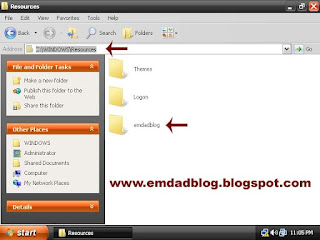

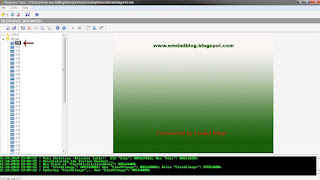


0 মন্তব্য(গুলি):
একটি মন্তব্য পোস্ট করুন
এই পোষ্টের উপর আপনার মূল্যবান মতামত প্রদান করুন।
* আপনাদের যে কোন সমস্যা, মতামত এর মাধ্যমে এইখানে প্রদান করুন